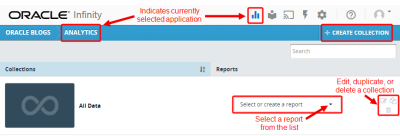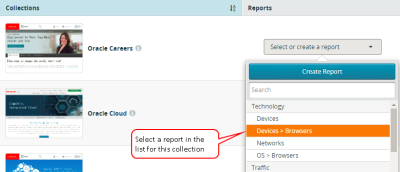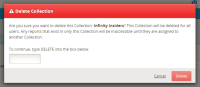コレクションの管理
コレクションとは、データをビューに表示するために共通セグメントまたはセグメント・セットを共有する一連のレポートです。各コレクションには、名前、セグメントのセット、レポートのセットおよび権限があります。コレクションへのアクセス権は、すべてのユーザーが使用できるようにすることも、特定のユーザー・グループに制限することもできます。アカウントには、デフォルトですべてのユーザーが利用できるすべてのデータ・コレクションが含まれています。アカウントで収集されたすべてのデータが含まれ、データ調査の開始点として機能します。必要に応じて、編集したり削除できます。
ノート: デフォルトでは、コレクションを作成、編集および削除するには、コレクション・マネージャ・ロールまたはコレクションの管理権限が必要です。
コレクションの表示
Oracle Infinityにサインインしてアナリティクスを選択すると、コレクション・ページに一連のコレクションが表示されます。次に、コレクション内の特定のレポートに移動し、データの詳細を確認できます。
コレクションを表示するには:
- Oracle Infinityにサインインしてアナリティクスを選択します。

一連のコレクションが表示されます。デフォルトでは、すべてのデータ・コレクションがアカウントに含まれています。
- コレクション・ページから、コレクション内の特定のレポートに移動します。
- コレクションのドロップダウン・リストからレポートを選択できます。
コレクションの作成
レポートのコレクションを作成すると、定義したセグメントに基づいて、使用可能なデータのサブセットをすばやく問い合せることができます。
コレクションを作成するには:
- Oracle Infinityにサインインし、アナリティクスを選択します。
コレクション・リストが表示されます。
- コレクションの作成をクリックします。または、既存のコレクションの横にある複製アイコン
 をクリックし、コレクションをコピーして変更することもできます。コレクションの作成ページが表示されます。
をクリックし、コレクションをコピーして変更することもできます。コレクションの作成ページが表示されます。 - 新規コレクションの一意の名前と説明を入力します。
- (オプション)コレクション・イメージURLボックスに、コレクション・リストで新規コレクションを表す特定のイメージまたはWebサイトのURLを入力します。URLを入力しないと、デフォルトの無限大イメージが使用されます。
- (オプション)データ・セクションで、セグメントの追加をクリックして追加するか、またはセグメントを作成して、データをフィルタします。これらのセグメントは、コレクション内のすべてのレポートに適用されます。複数のセグメントを選択すると、ANDロジックを使用してデータをフィルタします。セグメントを選択しないと、このコレクションには、アカウントに対して収集されたすべてのデータが含まれます。
- レポート・セクションで、チェック・ボックスとドロップダウン・リストを使用して、このコレクションに含めるレポートを選択します。コレクションには、少なくとも1つのレポートが必要です。
- 権限セクションで、このコレクションにアクセスできるユーザーのグループを選択します。グループを指定しないと、すべてのユーザーがアクセスできます。
ノート: スーパー管理者ユーザーは、すべてのコレクションおよびレポートにアクセスできます。
- 保存をクリックします。
コレクションの変更
必要な権限がある場合は、コレクションを編集できます。
コレクションを変更するには:
- アナリティクスを選択します。
コレクション・リストが表示されます。
- 編集するコレクションの横にある編集アイコン
 をクリックします。コレクションの編集ページが表示されます。
をクリックします。コレクションの編集ページが表示されます。 - コレクションの値(名前、説明、イメージURL、コレクションに含めるレポートなど)を変更します。
- 権限セクションで、コレクションへのアクセス権を変更できます。
- 保存をクリックします。
コレクションへのアクセス権の付与
必要な権限がある場合は、コレクションに対するアクセス権を設定できます。
重要: アクセス権を付与するグループのメンバーでない場合、コレクションは表示されません。
コレクションへのアクセス権を付与または制限するには:
- アナリティクスを選択します。
コレクション・リストが表示されます。
- アクセス権を設定するコレクションの横にある編集アイコン
 をクリックします。コレクションの編集ページが表示されます。
をクリックします。コレクションの編集ページが表示されます。 - 権限セクションで、特定のグループのみを選択します。使用可能なグループのドロップダウン・リストが表示されます。
- リストから、アクセス権限を付与する1つ以上のグループを選択します。グループを指定しないと、すべてのユーザーがアクセスできます。
- 保存をクリックします。
コレクションの複製
コレクションを複製するには:
- Oracle Infinityにサインインし、アナリティクスをクリックします。コレクション・リストが表示されます。
- コピーするコレクションの横にある複製アイコン
 をクリックします。コレクションの複製ページに、元のコレクション名の末尾に- Copyが付加されてコピーされた構成が表示されます。
をクリックします。コレクションの複製ページに、元のコレクション名の末尾に- Copyが付加されてコピーされた構成が表示されます。 - コピーされた名前を一意のコレクション名に置き換え、新しい説明を追加します。
- この新規コレクションに対して、必要なその他の変更を行います。
- 保存をクリックします。
コレクションの削除
コレクションを削除するには:
- Oracle Infinityにサインインし、アナリティクスをクリックします。コレクション・リストが表示されます。
- 削除する既存のコレクションの横にあるごみ箱アイコン
 をクリックします。確認ダイアログが表示されます。
をクリックします。確認ダイアログが表示されます。 - DELETEと入力してコレクションの削除を確認し、削除をクリックします。